
Chromecast ist eine großartige Alternative zu AirPlay, was eine der dringendsten Fragen aufwirft: Wie kann man auf Chromecast AirPlay nutzen? Unmöglich. Chromecast-Geräte unterstützen die AirPlay-Funktion nicht und daher ist es unmöglich, auf Google Chromecast AirPlay zu nutzen.
Gibt es keine Möglichkeit, ein iPhone auf ein Chromecast-Gerät zu spiegeln oder zu übertragen? Wenn Sie diese Fragen haben, sind Sie hier genau richtig. Dieser Beitrag enthüllt das Geheimnis von „AirPlay zu Chromecast“.
Inhaltsverzeichnis
AirPlay vs. Chromecast
AirPlay und Chromecast sind beides Streaming-Technologien, aber sie haben viele Unterschiede.
Unterschied in der Natur
AirPlay ist eine integrierte Funktion für Apple-Geräte, einschließlich iPhones, iPads und Macs, während Chromecast ein kleines Gerät ist, das von Google entwickelt wurde. Dies ist der grundlegende Unterschied zwischen AirPlay und Chromecast.

Vor über 13 Jahren führte Apple zunächst die AirPlay-Funktion ein. Die Funktionalität der Funktion wurde von nur Audio- und Videoübertragung auf Apple Fernseher bis hin zur Bildschirmspiegelung des iOS-Gerätebildschirms auf andere AirPlay-kompatible Geräte erweitert.
Im Jahr 2013, etwa zwei Jahre nach dem Erscheinungsjahr von AirPlay, startete Google Chromecast. Chromecast ist ein kleines Gerät mit einem HDMI-Anschluss und ist dafür konzipiert, internetgestreamte Audio-Visuelle Inhalte auf HD-Fernsehern oder Heimaudiosystemen zu übertragen.
Unterschied in Funktionsgrenze
Der zweite Unterschied liegt in der Funktion der Funktion. Während Sie den Bildschirm Ihres Apple-Geräts über Airplay spiegeln, erlaubt AirPlay Ihnen nicht, andere Aufgaben auf dem Gerät zu erledigen, bis es deaktiviert ist. Aber das passiert nicht bei Chromecast. Wenn Sie Inhalte von einem Telefon auf den Fernseher über Chromecast übertragen, können Sie Ihr Telefon weiterhin für andere Aufgaben verwenden und sogar Verwenden Sie das Telefon als Fernbedienung..
Unterschied in der Kompatibilität
Die AirPlay-Funktion überträgt Inhalte von iOS- und macOS-Geräten auf ein anderes AirPlay-kompatibles Gerät ohne externe Hardware. Wenn Sie also ein Apple-Gerät besitzen und Inhalte von diesem Gerät auf einem großen Bildschirm wie einem Apple Fernseher genießen möchten, ist AirPlay die ideale Lösung.
Chromecast ist ein HDMI-Gerät, was bedeutet, dass es mit jedem Bildschirm funktionieren kann, der einen HDMI-Anschluss hat und Inhalte von einem Smartphone oder Computer auf den Fernseherbildschirm übertragen kann. Anders ausgedrückt, wenn Sie eine Mischung aus Geräten haben und Inhalte von diesen Geräten auf einem großen Bildschirm genießen möchten, könnte Chromecast die bessere Lösung sein.
Dort zeigt sich ein weiterer Unterschied zwischen AirPlay und Chromecast: die Kompatibilität. Chromecast bietet eine breitere Kompatibilität als AirPlay.
Das sind alle bemerkenswerten Unterschiede zwischen AirPlay und Chromecast. Hier ist eine schnelle Überprüfung dieser Unterschiede:
| AirPlay | Chromecast | |
| Natur | Ein in iPhones, iPads und Macs integriertes Merkmal. | Ein Gerät von Google |
| Kompatibilität | Nur Apple-Geräte | Funktioniert mit vielen anderen Geräten wie Android-Smartphones, Smart-TVs und iOS. |
| Unterstützung Fernseher | In vielen modernen Fernsehern, einschließlich Samsung, LG, Sony und Vizio, enthalten. | In moderneren Fernsehern enthalten. |
| Funktionen | Bildschirmspiegelung und Übertragung | Bildschirmspiegelung (eine Drittanbieter-App erforderlich) und Übertragung |
Wie kann man ein iPhone mit AirPlay übertragen?
Wie oben erwähnt, ist das Übertragen Ihres iPhones auf einen AirPlay-kompatiblen Fernseher mit der AirPlay-Funktion die beste Lösung. Wenn Sie einen solchen Fernseher haben, führen Sie die folgenden Schritte aus und genießen Sie die Inhalte Ihres iPhones auf einem großen Bildschirm.
Schritt 1. Zugriff auf den Kontrollzentrum Indem Sie Ihren iPhone-Bildschirm nach unten wischen.
Schritt 2. Tap the Bildschirmspiegelungslösungen Symbol.
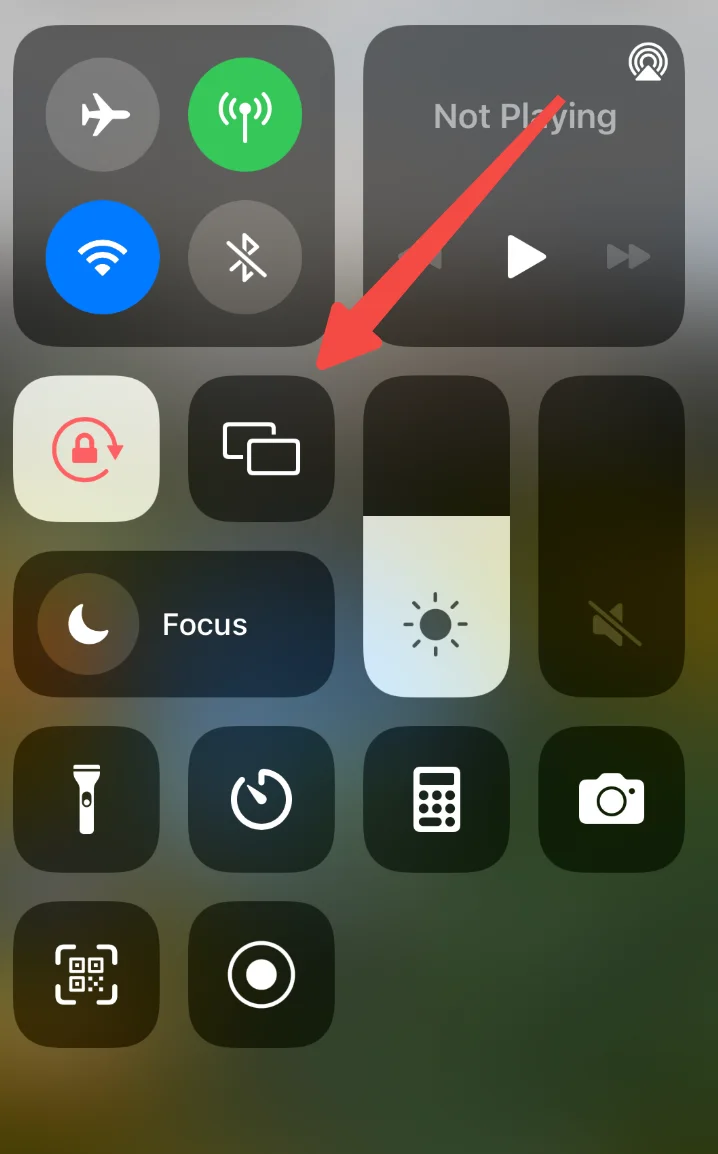
Schritt 3. Wählen Sie das Gerät, zu dem Sie übertragen möchten, aus der Liste der verfügbaren Geräte aus.

Schritt 4. Wenn das ausgewählte Gerät von einem Häkchensymbol gefolgt wird, ist die Verbindung hergestellt, und Ihr iPhone-Bildschirm sollte auf Ihrem AirPlay-unterstützten Gerät angezeigt werden.
Wie kann man ein iPhone auf Chromecast übertragen?
iPhones sind mit der AirPlay-Funktion ausgestattet, aber Chromecast unterstützt diese Funktion nicht. Glücklicherweise bedeutet dies nicht, dass es keine Möglichkeit gibt, Ihr iPhone auf Chromecast zu übertragen.
Um Ihr iPhone auf Chromecast zu duplizieren, um Ihre Lieblingsinhalte auf einem größeren Bildschirm zu genießen, können Sie Drittanbieter-Apps zur Bildschirmspiegelung auf Ihrem iPhone installieren. Sie können Google Home verwenden oder TV-Übertragung für Chromecast by BoostVision. Letzteres wird hier sehr empfohlen.
Verwenden Sie Google Home.
The Google-Startseite Die App hilft Ihnen, Google-Produkte einzurichten und zu steuern, einschließlich Chromecasts. Daher können Sie die App auch nutzen, um Ihr iPhone auf Chromecast zu übertragen. So können Sie es abschließen:
Zuerst verbinden Sie Ihren Chromecast mit demselben WLAN-Netzwerk wie Ihr iPhone.
Schritt 1. Gehen Sie zu dem Apple Store Herunterladen und Installieren Google-Startseite Anwendung.
Schritt 2. Wenn die App-Installation abgeschlossen ist, starten Sie die App und melden Sie sich mit Ihrem Gmail-Konto an.
Schritt 3. Tap the Zuhause Option auf dem Bildschirm.
Schritt 4. Wählen Sie die Erlauben, während der Nutzung der App Wenn Sie aufgefordert werden, den Zugriff auf Ihren Standort zu gewähren.
Schritt 5. Warten Sie, bis die App nach in der Nähe befindlichen Chromecast-Geräten sucht, oder tippen Sie manuell darauf. Chromecast/Google Fernseher Wenn es das Menü „Was richten Sie ein“ anzeigt, tippen Sie auf das Next Knopf.
Schritt 6. Wenn ein QR-Code Erscheint auf Ihrem Fernseher-Bildschirm, scannen Sie es mit Ihrem iPhone und verbinden Sie sich mit Ihrem drahtlosen Netzwerk.
Dann können Sie von Ihrem iPhone auf Chromecast übertragen.
Schritt 1. Öffnen Sie die App, die die Übertragung unterstützt, wie YouTube, Netflix oder Spotify.
Schritt 2. Es sollte ein Übertragen-Symbol in der App geben. Tippen Sie auf das Symbol und wählen Sie, eine Verbindung zu Ihrem Chromecast herzustellen.
Schritt 3. Warten Sie, bis die Verbindung hergestellt ist. Normalerweise werden einige Sekunden benötigt.
Schritt 4. Nun sollte Ihr iPhone-Bildschirm auf Ihrem Fernseher erscheinen, der mit einem Chromecast verbunden ist, und Sie können etwas aus der Video-Streaming-App auswählen, um es anzusehen.
Die Google Home App hilft uns beim Übertragen eines iPhones auf Chromecast. Es gibt jedoch einen besseren Weg, Ihr iPhone auf Google Chromecast zu spiegeln und zu übertragen, und zwar mit der App TV Cast for Chromecast von BoostVision.
Verwenden Sie TV Cast für Chromecast von BoostVision.
BoostVision ist ein professioneller Entwickler von Fernseher-Fernbedienungen und Bildschirmspiegelungssoftware, der sich der Verbesserung Ihres Seherlebnisses widmet und viele leistungsstarke und zuverlässige Apps herausgegeben hat, einschließlich TV Cast für Chromecast.

Die TV Cast für Chromecast App integriert zwei leistungsstarke Funktionen, nämlich Bildschirmspiegelung und Medienübertragung. Beide Funktionen können den Bildschirm Ihres Handys und Tablets auf einen Fernseher duplizieren, der mit einem Chromecast verbunden ist. Aber sie haben auch einige Unterschiede.
Die Bildschirmspiegelungsfunktion kopiert alles, was auf Ihrem Gerät passiert, und zeigt es ohne Verzögerung auf Ihrem Fernseher an, während die Medienübertragungsfunktion Inhalte aus einem Browser, einem Cloud-Dienst und Ihrem lokalen Album auf Ihren Fernseher überträgt.
Die Anwendung konzentriert sich auf hohe Kompatibilität. Sie ist kompatibel mit Android- und iOS-Geräten, was bedeutet, dass Sie den Bildschirm Ihres Android- oder iOS-Geräts auf einen Chromecast übertragen können.
Der einfache Einrichtungsprozess ist der dritte Vorteil der App. Es gibt nur drei Schritte: Laden Sie die App herunter, verbinden Sie die App mit Ihrem Chromecast und aktivieren Sie die Bildschirmspiegelung oder die Medienübertragung.
Tipp: Wenn Sie nach weiteren Gründen suchen, die App auszuprobieren, können Sie sie finden in Eine umfassende Bewertung von Fernseher übertragen für Chromecast.
Hier ist, wie Sie Ihr iPhone auf einen Fernseher übertragen können, der mit Chromecast verbunden ist, indem Sie die App verwenden:
Schritt 1. Laden Sie die App herunter, indem Sie auf die folgende Schaltfläche klicken.
Laden Sie TV Cast für Chromecast herunter
Schritt 2. Klicken Sie auf die Tippen Sie, um eine Verbindung herzustellen Zone, wählen Sie Ihr Chromecast-Gerät und tippen Sie darauf. Verbinden option.
Hinweis: Wenn Ihr Chromecast nicht in der Geräteliste erscheint, überprüfen Sie bitte, ob Ihr iPhone mit demselben Netzwerk wie Ihr Chromecast verbunden ist.
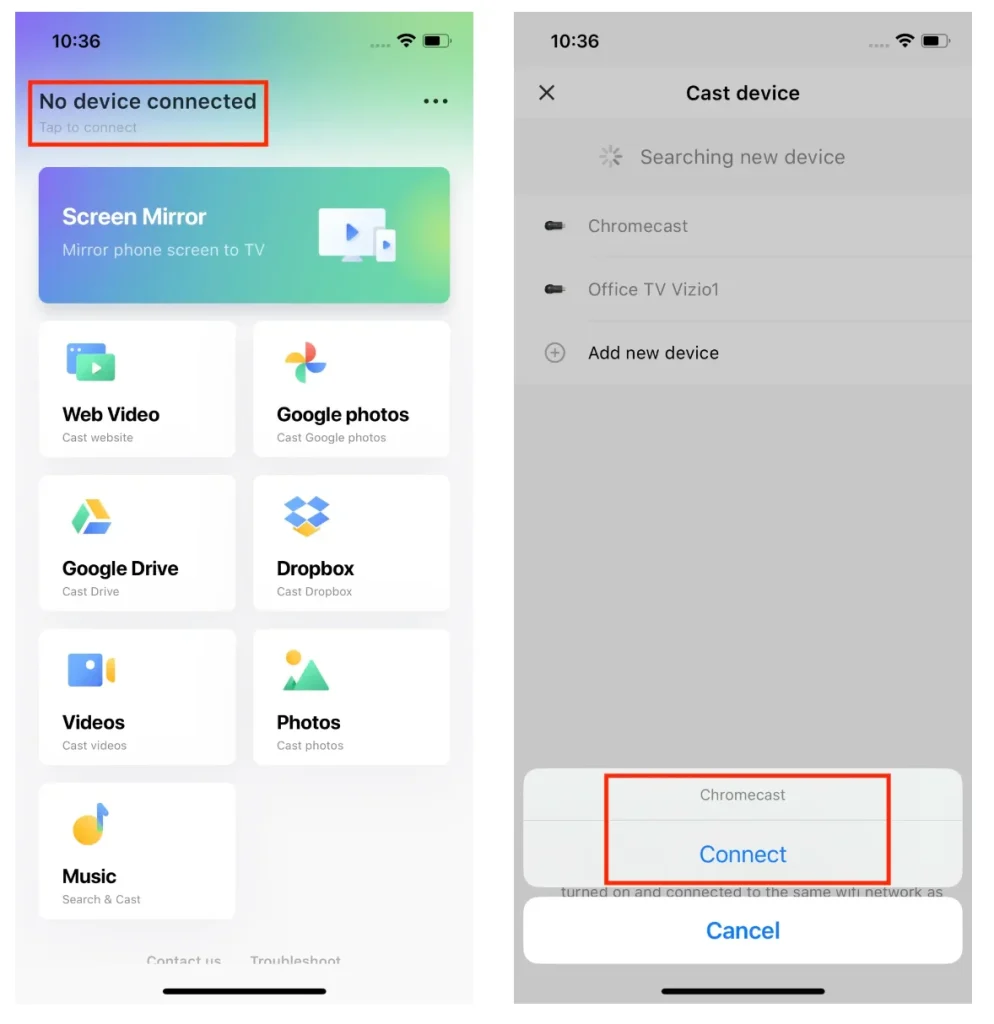
Schritt 3. Wenn der Name Ihres Chromecast auf dem Bildschirm der App erscheint, wurde die Verbindung erfolgreich hergestellt. Tippen Sie dann auf Bildschirm spiegeln oder andere Bereiche Ihres Bildschirms, um Ihr iPhone auf Chromecast zu duplizieren.
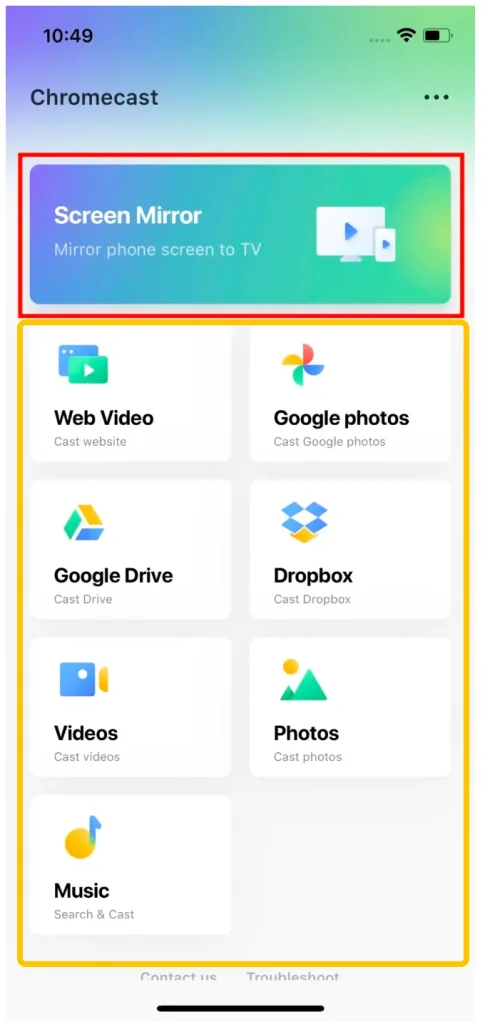
Hier wird gezeigt, wie Sie die Funktion Bildschirm spiegeln verwenden:
- Tap the Bildschirm spiegeln zone.
- Wählen Sie die geeignete Qualität für die Bildschirmspiegelung aus. Hallo, Medium, und Niedrig, und schalten Sie ein Sound Knopf.
- Tap the Starten Sie die Bildschirmspiegelung Knopf.
- Klicken Sie auf die Starten Sie die Übertragung Knopf und ein Countdown erscheint.
- Warten Sie, bis der Countdown abgeschlossen ist, und die Bildschirmspiegelung beginnt.
- Um die Bildschirmspiegelung zu beenden, tippen Sie auf den Sendung beenden option.

Die Übertragungsfunktion ist ebenfalls nützlich. Sie hilft Ihnen, Inhalte aus verschiedenen Quellen zu übertragen, einschließlich Webseiten, Cloud-Diensten wie Google Photo, Google Drive und Dropbox sowie lokalen Medienbibliotheken. Für weitere Details zur Medienübertragung siehe bitte. der Fernseher Übertragen für Chromecast Handbuch.
Fazit
Wie kann man AirPlay auf Google Chromecast übertragen? Nachdem Sie den Beitrag gelesen haben, haben Sie möglicherweise eine klare Antwort auf die Frage. Obwohl es nicht möglich ist, mit AirPlay auf Chromecast zu übertragen, ist es machbar, Ihr iPhone über die AirPlay-Funktion auf einen AirPlay-kompatiblen Fernseher zu übertragen und Ihr iPhone mit der TV Cast for Chromecast-App von BoostVision oder Google Home auf Chromecast zu übertragen.
Wenn Sie denken, dass dieser Beitrag oder die TV Cast für Chromecast App nützlich ist, teilen Sie bitte den Beitrag oder die App mit anderen, die Fragen zu AirPlay auf Google Chromecast haben.
AirPlay zu Chromecast FAQ
F: Kann ich auf Chromecast bildschirmspiegeln?
Sie können auf Chromecast bildschirm spiegeln, indem Sie eine Drittanbieter-App installieren, und hier wird die App TV Cast für Chromecast empfohlen, die von BoostVision entwickelt wurde. Sie können sie aus dem Google Play Store und dem App Store herunterladen und installieren und den Anweisungen auf dem Bildschirm folgen, um alles auf Ihrem Telefonbildschirm auf den Fernseher zu übertragen, der mit Ihrem Chromecast verbunden ist.
F: Wie verbinde ich mein iPhone mit Chromecast?
- Schließen Sie Ihren Chromecast an.
- Herunterladen Google-Startseite App aus dem App Store.
- Starten Sie die Google Home-App und tippen Sie auf die Pluszeichen.
- Wählen Sie die Gerät einrichten option.
- Tap the Neue Geräte Option. Um die Schritte abzuschließen, erlauben Sie der App, auf Ihren Standort zuzugreifen.
- Wählen Zuhause oder Ein weiteres Zuhause erstellen und tippen Sie auf das Next Knopf.
- Wählen Sie die Chromecast/Google Fernseher Option, falls die App Ihren Chromecast nicht automatisch erkennt.
- Folgen Sie den Anweisungen auf dem Bildschirm, um die Einrichtung abzuschließen.
F: Hat Apple Miracast?
Leider ist Miracast für Windows- und Android-Geräte konzipiert, iOS-Geräte wie iPhones verfügen nicht darüber. Aber iPhones bieten die AirPlay-Funktion für Bildschirmspiegelung.
F: Wie übertrage ich den Bildschirm meines Handys auf meinen Fernseher?
Um Ihr Telefon auf Ihren Fernseher zu übertragen, können Sie nutzen Smart TV-Übertragungs-App Die App von BoostVision kann einen Android-Bildschirm mit geringer Latenz auf gängige Fernseher-Marken übertragen, darunter Roku, FireStick, Samsung, LG, Sony, Vizio und so weiter.








